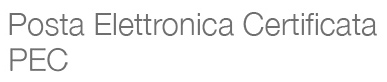ArubaPEC, fornitore delle PEC @pec.unimore.it, ha avviato un processo di adeguamento delle PEC alla normativa europea per garantire l’attendibilità di mittente e destinatario e aumentare la sicurezza dell’accesso alla PEC (vd. https://guide.pec.it/pec-europea/introduzione.aspx).
Vedi anche “PEC valida in Europa: date e motivi di questa evoluzione“
L’adeguamento sarà obbligatorio nel 2024 ma, in qualità di intestatario di una o più PEC, puoi già seguire i passi per l’adeguamento seguendo il link che ti compare nel banner in alto dopo l’accesso alla PEC da webmail.pec.unimore.it
ATTENZIONE: se si tratta di una PEC utilizzata da più persone (ad es. PEC d’ufficio o struttura) prima di procedere contatta supporto.pec@unimore.it per la trasformazione in PEC multiutente.
Passi necessari per l’adeguamento alla PEC europea
Per procedere all’adeguamento della tua PEC agli standard europei, i passi da seguire sono:
- conferma di identità: è la conferma dell’identità del titolare della casella PEC tramite un sistema di riconoscimento (è consigliato SPID)
- attivazione della verifica in due passaggi: prevede di aggiungere un secondo metodo di autenticazione (notifica e conferma sul proprio cellulare tramite app) oltre al metodo classico (cioè l’inserimento dell’indirizzo della casella PEC e della password di accesso)
1. Conferma di identità
Puoi avviare la conferma di Identità cliccando sul link “Conferma identità” che compare su https://webmail.pec.unimore.it o nel pannello di Gestione Account raggiungibile cliccando sul bottone dell’account in alto a destra -> Gestisci Account.

Verifica i tuoi dati in quanto titolare e l’elenco delle caselle PEC a te intestate, fai click su Prosegui
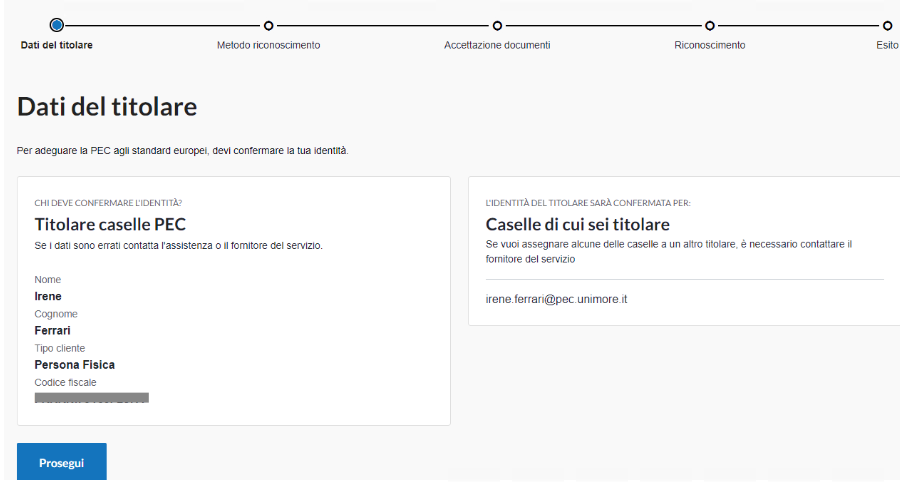
Scegli il metodo di identificazione (consigliato SPID). In caso desiderassi scegliere altri metodi di riconoscimento contatta supporto.pec@unimore.it
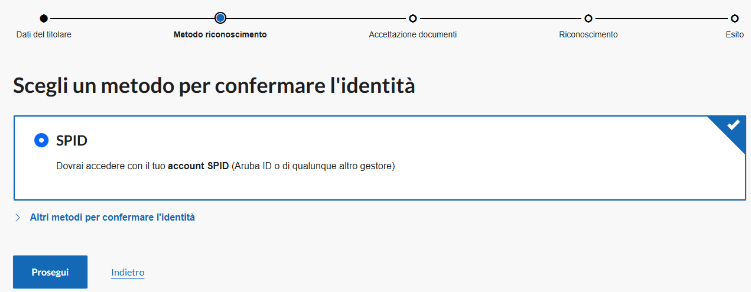
Clicca su Leggi e Accetta per leggere e accettare il modulo precompilato di richiesta di identificazione, poi spunta le caselle per l’accettazione dei termini e fai click su Prosegui
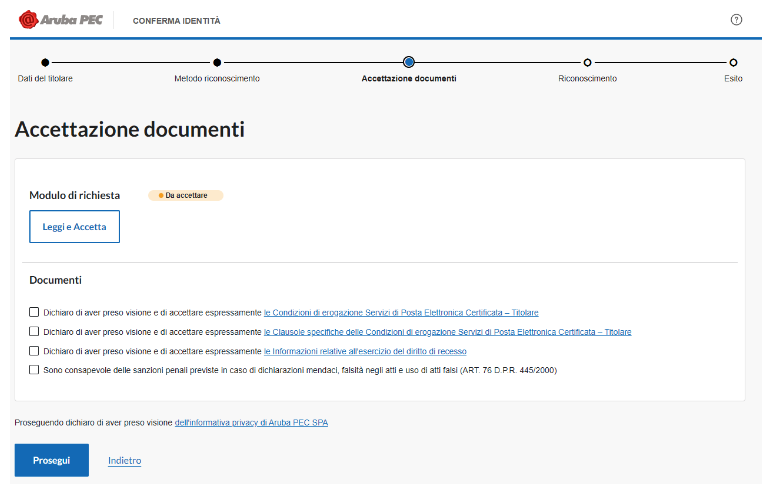
Accedi con il tuo SPID cliccando su “Entra con SPID“
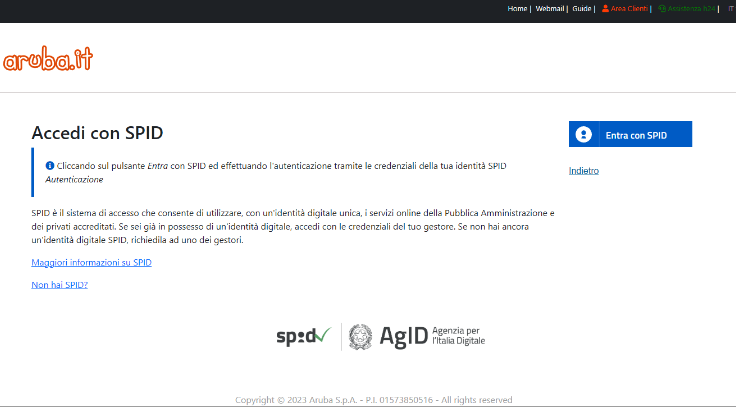
Al termine della procedura di Conferma Identità, nei dati del tuo account risulterà presente e confermato anche il tuo numero di cellulare come dato di contatto verificato.
2. Verifica in due passaggi
Puoi attivare la verifica in due passaggi dal bottone “Attiva verifica in 2 passaggi” nella pagina finale della procedura di “Conferma Identità” o nel banner presente in webmail.pec.unimore.it
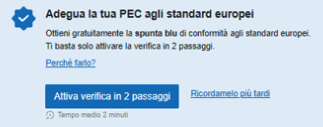
oppure andando nel bollino dell’account in alto a destra nella webmail -> Gestisci account -> alla voce “Verifica in 2 passaggi” click su Attiva
Nella schermata successiva sono descritti i passi da compiere sul tuo cellulare:
- installa la app Aruba Pec dallo store del tuo dispositivo (vd. https://www.pec.it/app-pec-mobile.aspx)
- fai login nella app Aruba Pec con l’indirizzo della PEC e la password
- seleziona la casella PEC (se è presente l’elenco di più PEC di cui sei titolare) -> click sul menu (tre lineette) -> Impostazioni -> Account -> alla voce “Verifica in 2 passaggi” click su Attiva -> click su “Attiva e associa questo dispositivo” -> inserire nella app il codice di verifica inviato sullo stesso numero di telefono via sms e clic su Prosegui -> al termine comparirà la videata che conferma l’avvenuta attivazione della Verifica in 2 passaggi.
ATTENZIONE: dopo aver attivato la verifica in due passaggi, se la casella PEC è letta dal sistema Titulus dovrai impostare anche una ulteriore password dedicata che dovrai comunicare tempestivamente alla DIT per l’aggiornamento in Titulus.
Come accedere alla webmail da pc dopo aver attivato la Verifica in 2 passaggi.
Dopo aver attivato la Verifica in 2 passaggi, accedendo a https://webmail.pec.unimore.it dopo aver fatto login con l’indirizzo della PEC e la password,
- sul browser appare una schermata con la voce “In attesa della tua conferma…”
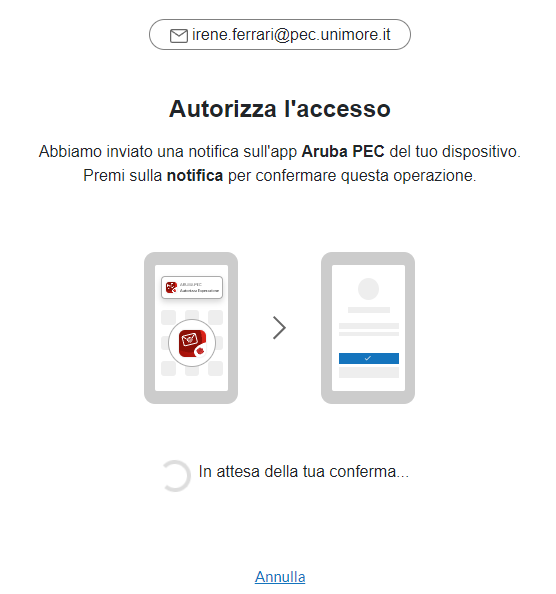
- sul cellulare arriva una notifica generata dalla app Aruba Pec, qui dovrai cliccare su Autorizza per autorizzare l’accesso da webmail
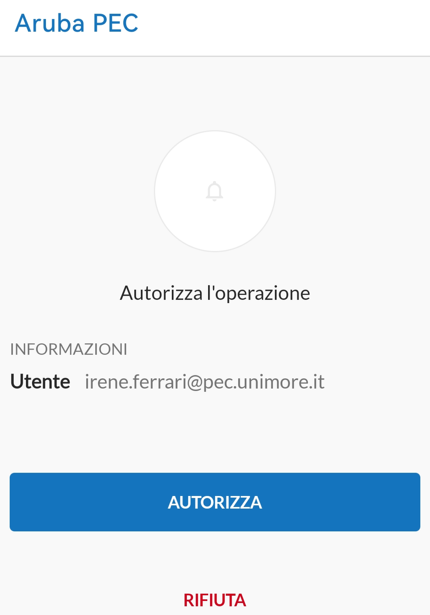
Una volta autorizzato l’accesso vedrai che sul pc comparirà una schermata in cui viene confermata l’autorizzazione all’accesso ed entrerai nella webmail.
Impostazione della password dedicata per i client e per l’accesso da Titulus
Dopo aver attivato la verifica in due passaggi, se la casella PEC è letta dal sistema Titulus dovrai impostare anche una ulteriore password dedicata che dovrai comunicare tempestivamente alla DIT per l’aggiornamento in Titulus.
La password dedicata servirà anche nel caso in cui la casella PEC è gestita tramite client di posta, in tal caso, una volta generata dovrà essere aggiornata all’interno della configurazione del client di posta.
Per impostare la password dedicata:
- accedi a https://webmail.pec.unimore.it -> fai click sul bollino dell”account in alto a destra -> click su Gestisci account
- nella sezione Verifica in 2 passaggi fai click su “Gestisci“
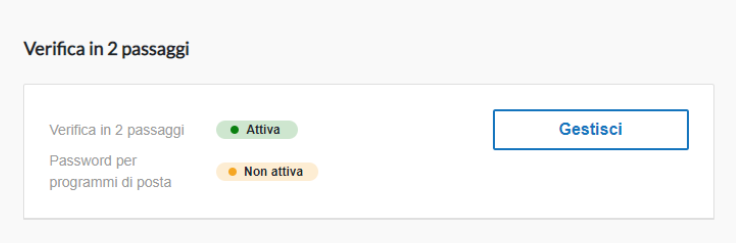
- nella pagina di gestione della Verifica in 2 passaggi, nella sezione Usa la PEC anche sui programmi di posta fai click su “Genera password per programmi di posta“
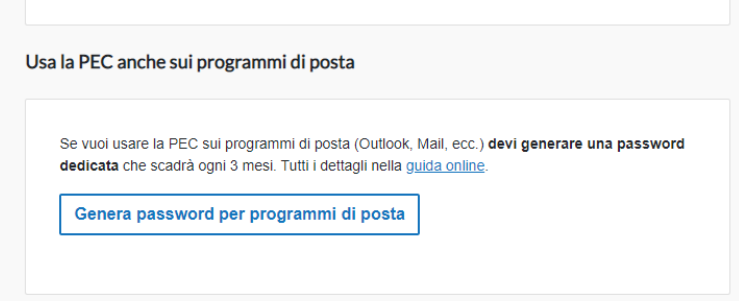
Se la PEC è letta da Titulus, ricordati di comunicare tempestivamente la password dedicata che hai impostato all’indirizzo del supporto della DIT supporto.pec@unimore.it affinché possa essere aggiornata in Titulus.
Per informazioni e supporto contatta supporto.pec@unimore.it